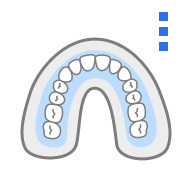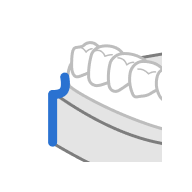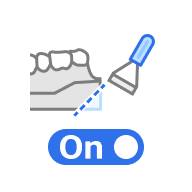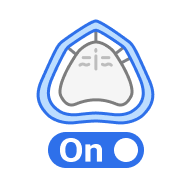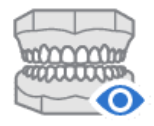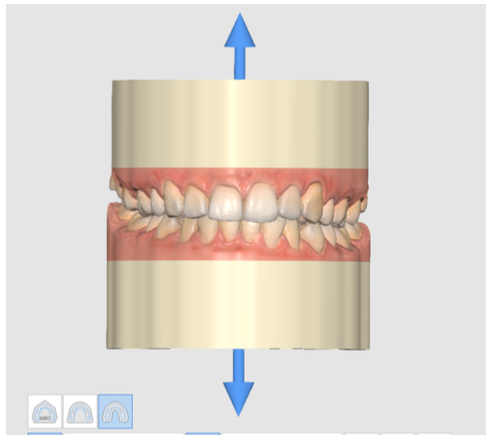De stap Vorm aanmaken is de sleutel tot het maken van modellen. U kunt het vormtype selecteren en verschillende parameters instellen, zoals de hoogte, randdikte, aantal afvoergaten en voor de vorm.
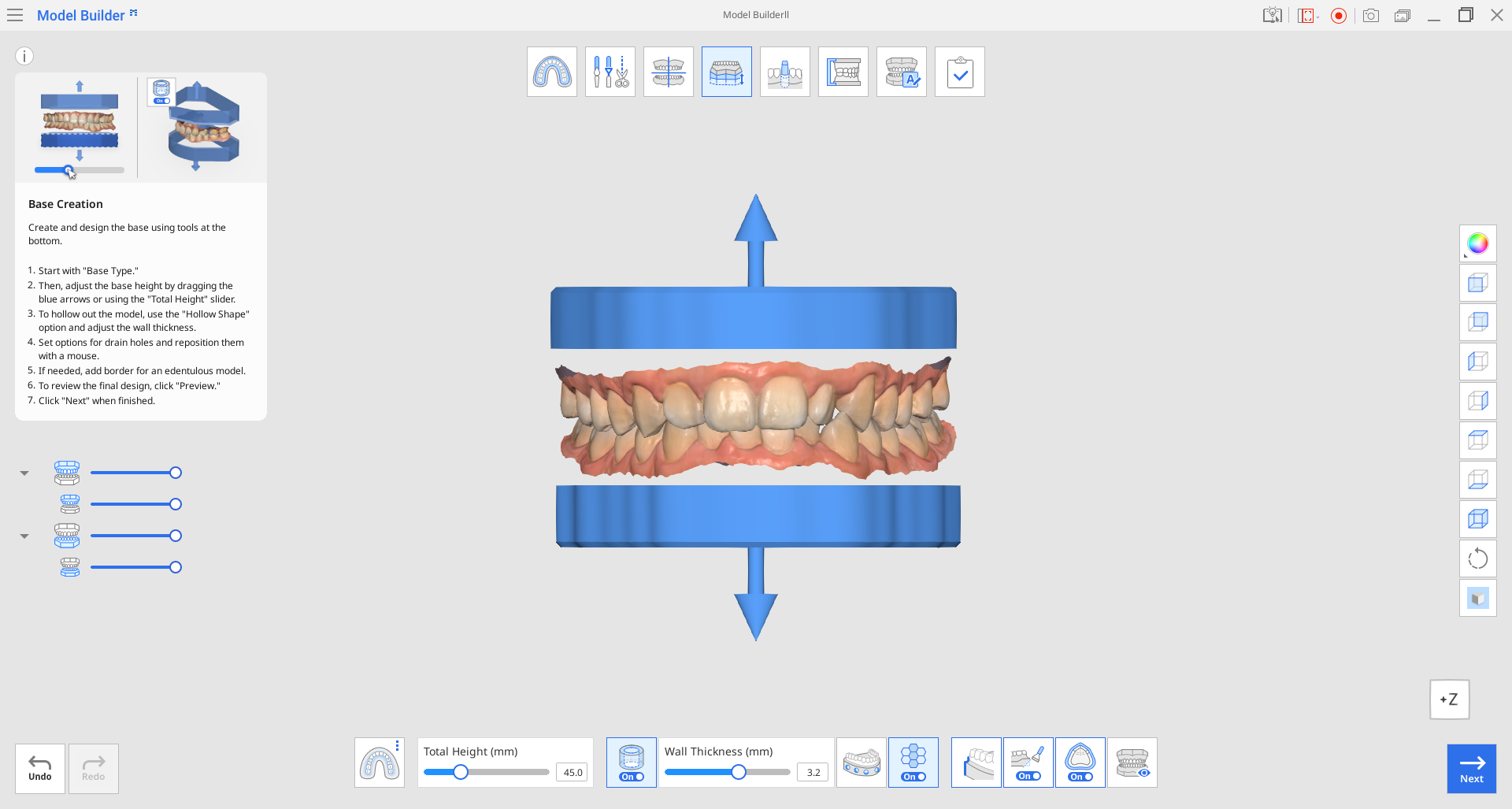
Toolbox
| Vormtype | Selecteer een van de beschikbare vormtypes: ABO, plaat of plaatloos model. |
| Totale hoogte (mm) | Gebruik deze schuifregelaar om de totale hoogte van het model aan te passen, inclusief de vorm en scangegevens.
|
| Holle vorm | Hol de vorm uit en pas de randdikte aan.
|
| Randdikte (mm) | Gebruik deze schuifregelaar om de dikte van de randen aan te passen als u ervoor kiest om het model uit te hollen.
|
| Recht / Gebogen (Recht) | Maak de vorm aan de rand van de scangegevens recht.
|
| Recht / Gebogen (Gebogen) | Maak de vorm aan de rand van de scangegevens gebogen.
|
| Afvoergaten maken | Maak afvoergaten om niet-uitgeharde hars af te voeren en stel de hoeveelheid, diameter en afstand tot de vorm in. U kunt op de cirkel klikken om het afvoergat vrij te verplaatsen en te plaatsen waar u maar wilt.
|
| Vulling | Maak een honingraatstructuur in de holle vorm. |
| Afschuining | Schakel in om een afschuining te maken. |
| Rand | Maak een dikkere omtrek op het raakpunt tussen de gegevens van het tandeloze gebied en de modelbasis voor een betere printstabiliteit. |
| Voorbeeld | Bekijk het voorbeeld van het model om verder te gaan naar de volgende stap. |
🔎Opmerking
Bekijk hieronder het verschil tussen rechte en gebogen vormen.
Recht | Gebogen |
|---|---|
|
|
Selecteer eerst een vormtype uit de drie beschikbare opties: ABO, plaat en plaatloos.
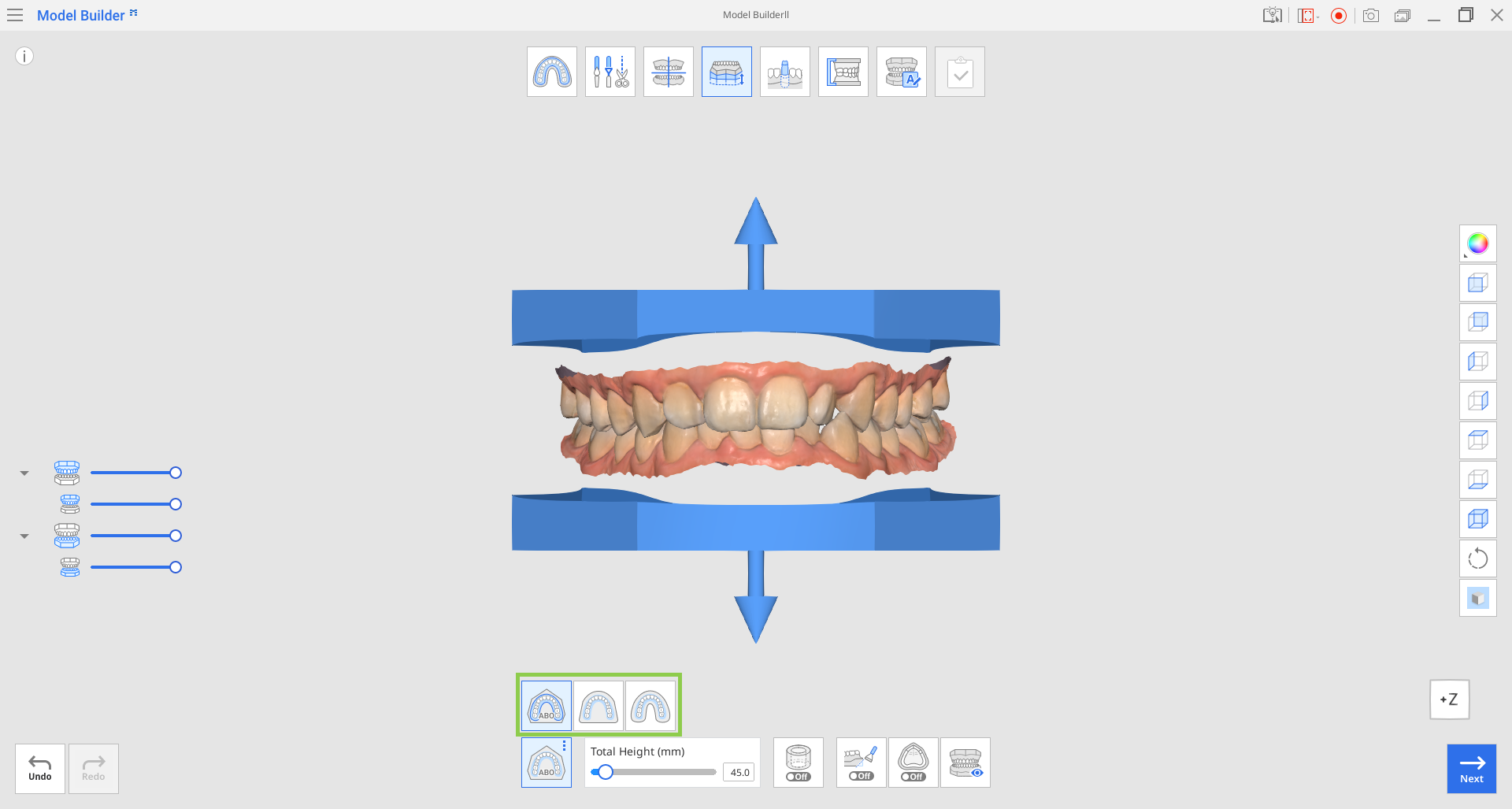
| ABO | Maak een ABO-model. Deze orthodontische optie creëert een bovenkaakbasis met zeven hoeken, terwijl de onderkaak een elliptische vorm aanneemt. |
| Plaat | Maak een plaatmodel. De plaat volgt de vorm van de scangegevens. |
| Plaatloos | Maak een plaatloos model. De basis wordt meestal in hoefijzervorm gemaakt en bootst de vorm van de scangegevens na. |
U kunt de hoogte van de vorm aanpassen met de pijlen omhoog/omlaag bij de scangegevens. Of gebruik de schuifregelaar onderaan om precieze metingen te krijgen.
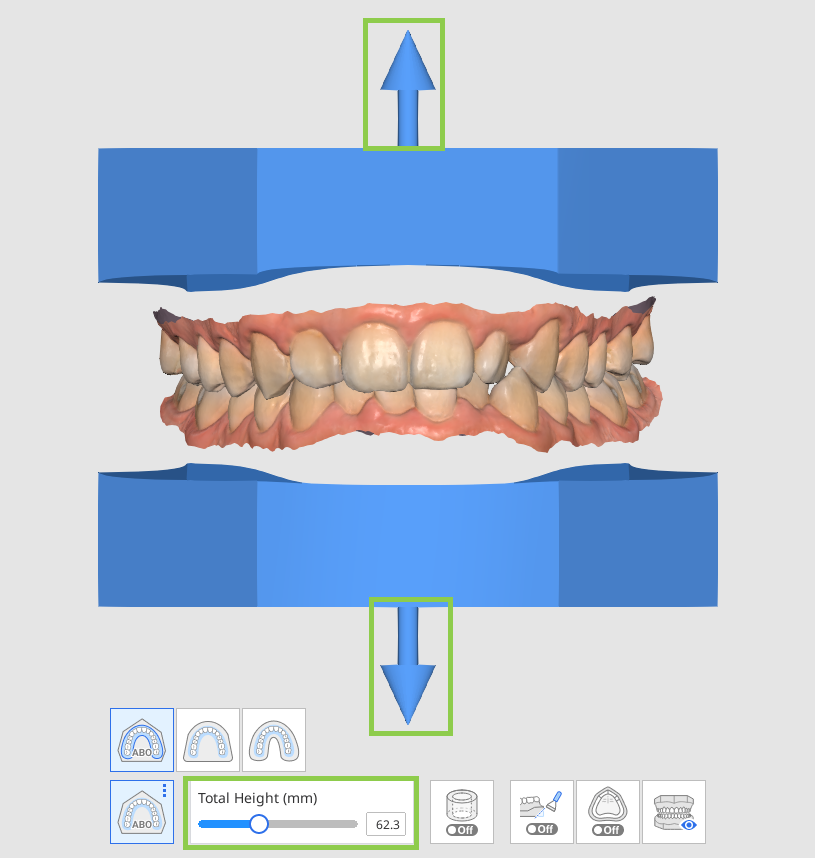
Als u wilt dat de vorm van binnen leeg is zoals op de afbeelding hieronder, schakelt u “Holle vorm” in.
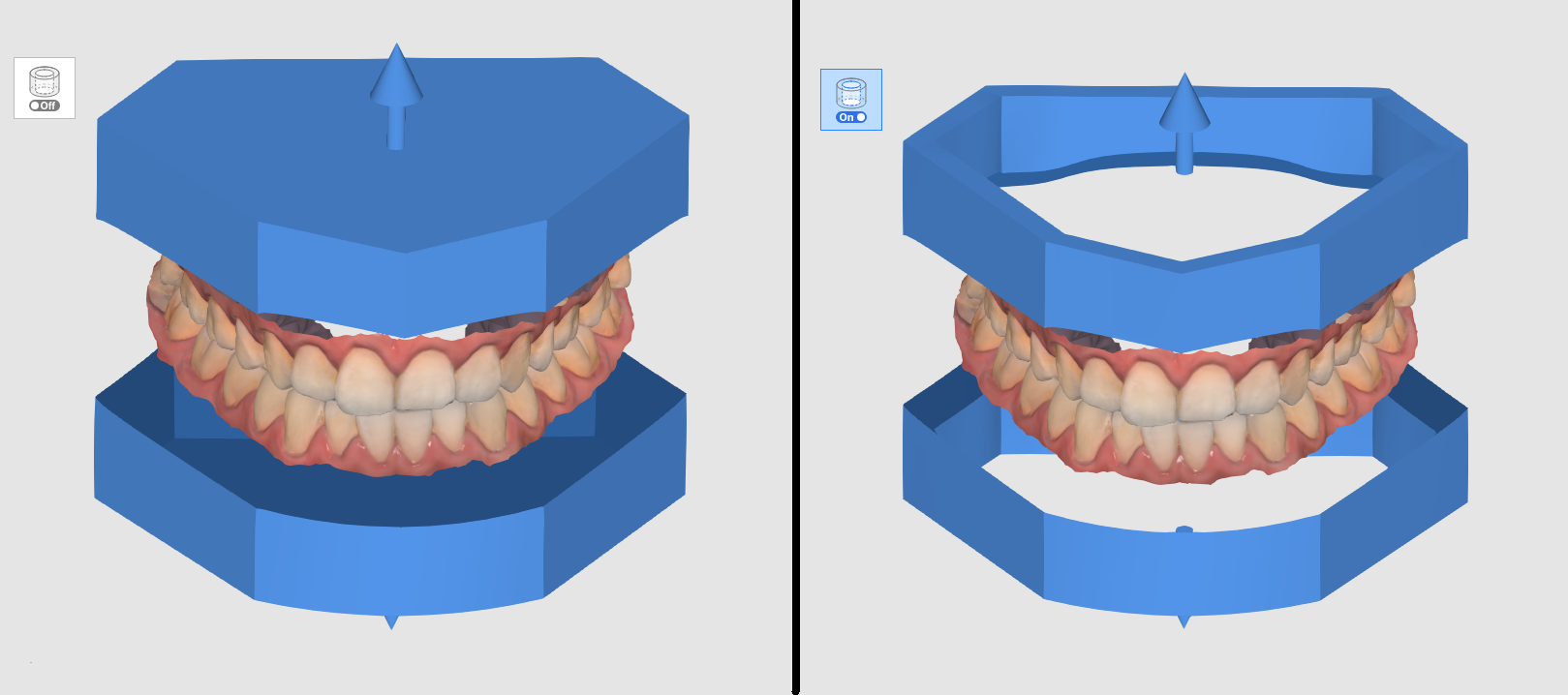
De uitgeholde vorm kan verder worden aangepast door de randdikte aan te passen.
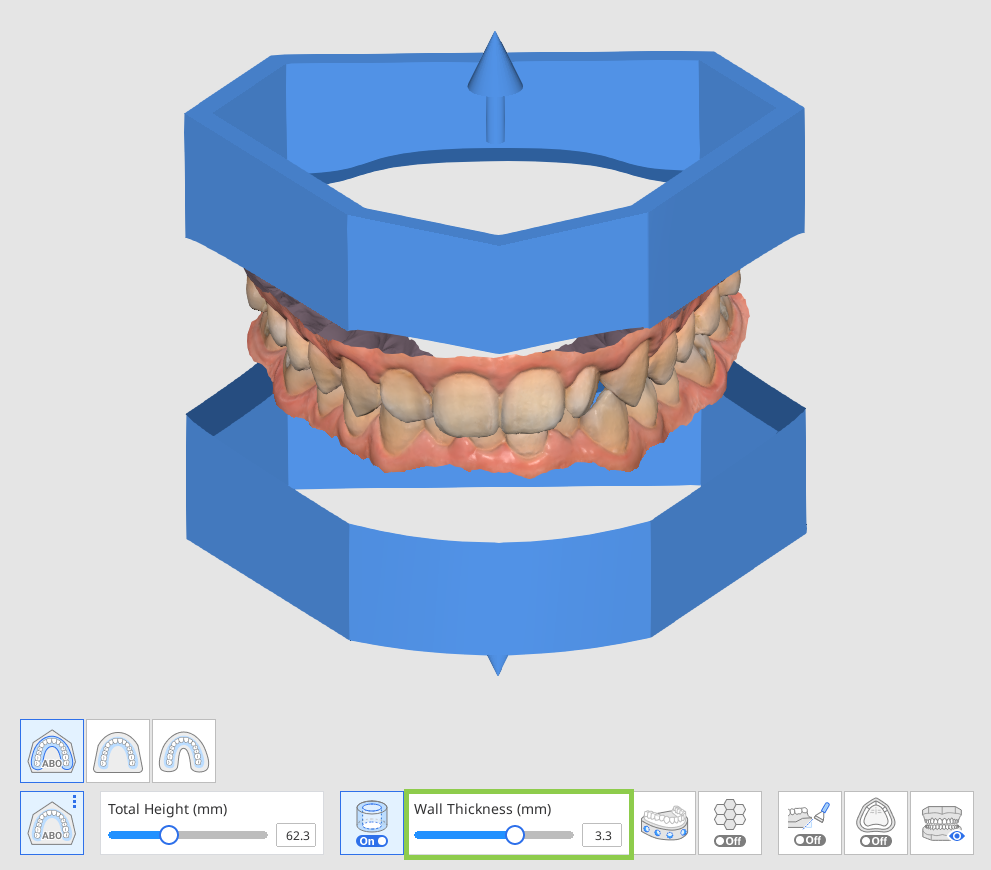
Maak afvoergaten voor holle modellen door op het pictogram “Afvoergaten maken” onderaan te klikken en de schakelaar aan te zetten. Controleer de beschikbare parameteropties voor afvoergaten en pas ze zo nodig aan.
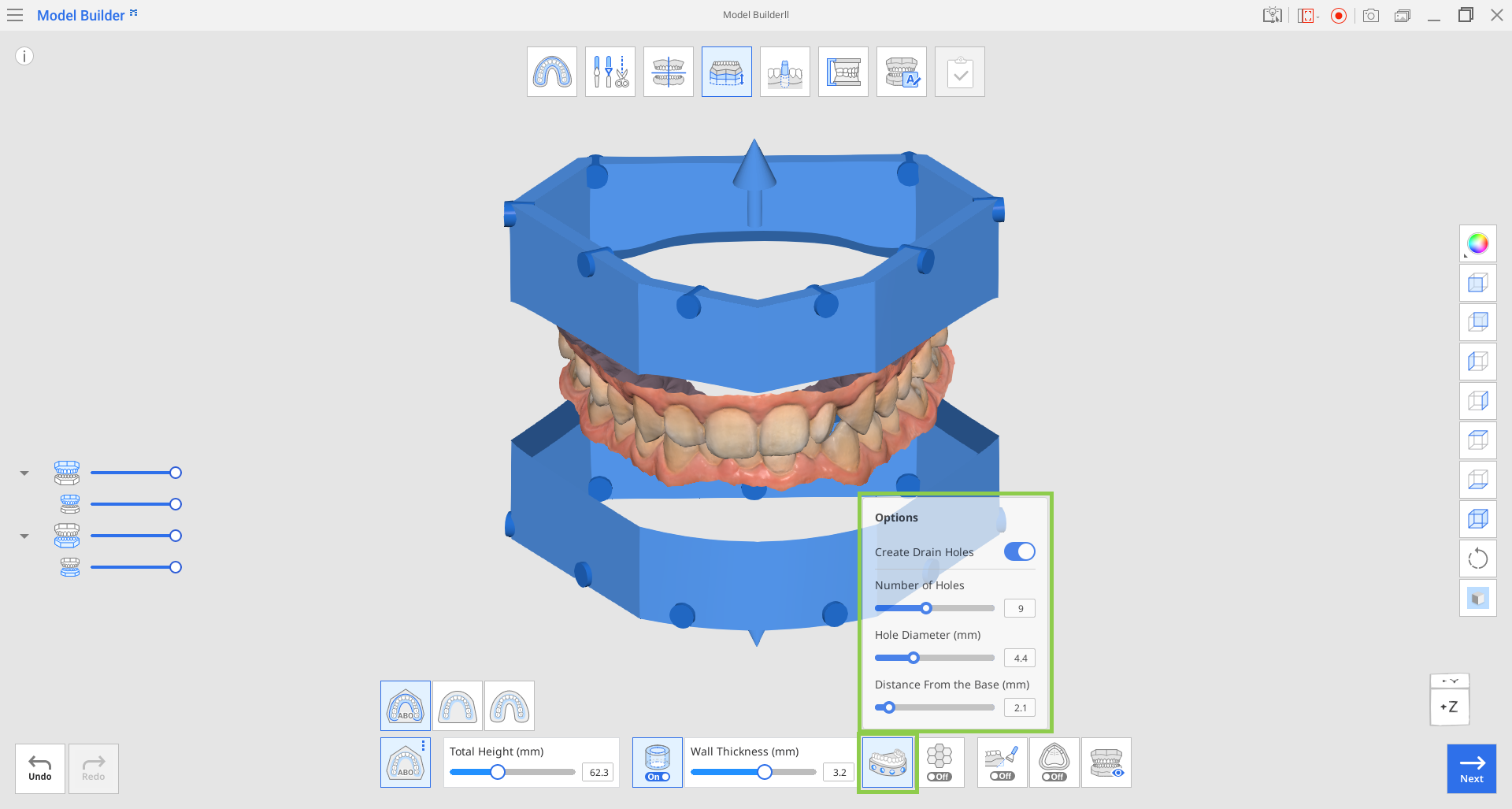
Parameter | Uitleg |
|---|---|
Aantal gaten | Geef het gewenste aantal (van 1 tot 15) afvoergaten op voor elke boog. |
Diameter gat (mm) | Geef de diameter van afvoergaten op (toegepast op alle afvoergaten) |
Afstand van de vorm | Geef de gewenste positie van de afvoergaten op, geteld vanaf de vorm van het model. |
U kunt de afvoergaten vrij van links naar rechts verplaatsen door op de cirkel te klikken en deze horizontaal te verslepen.
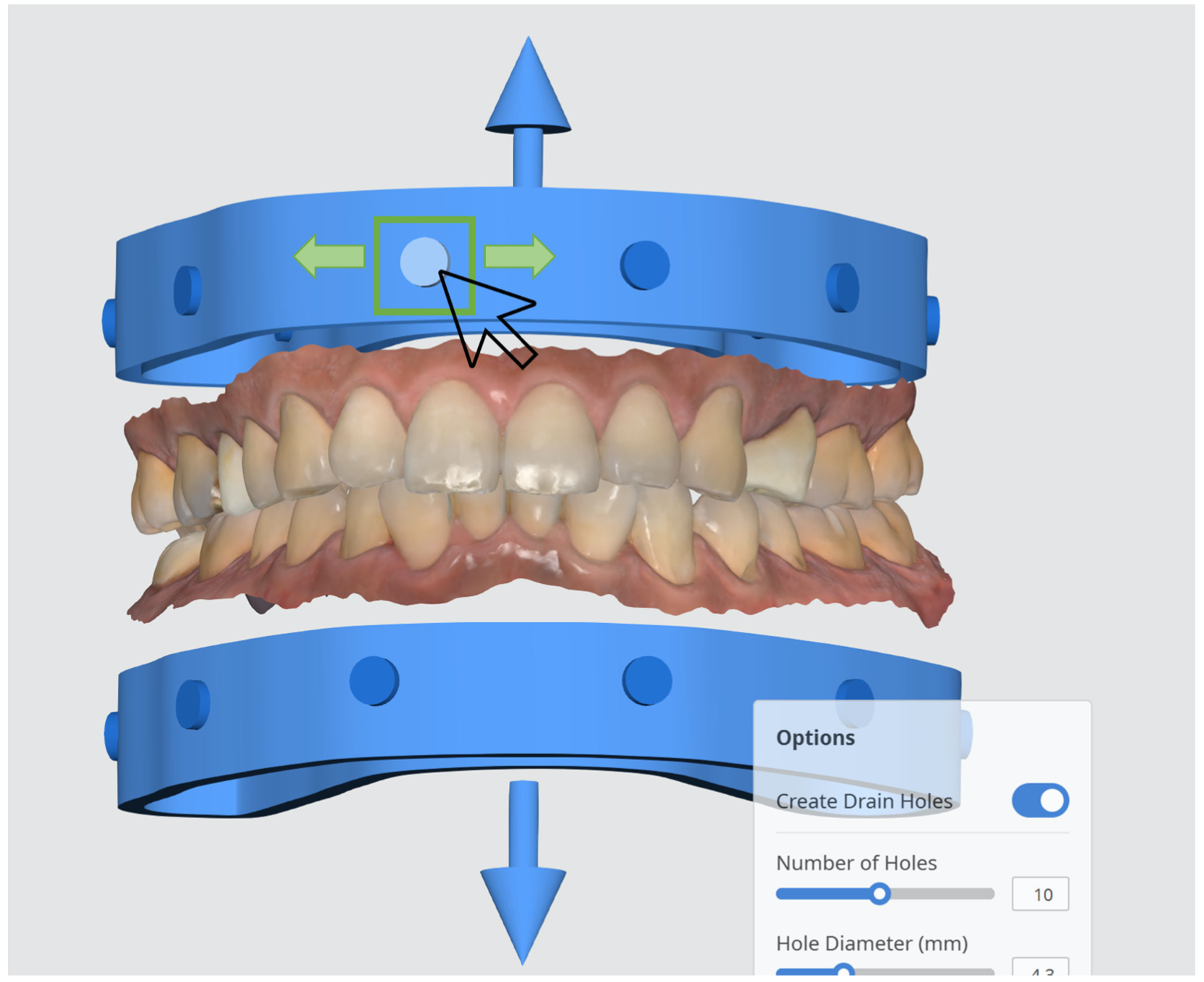
Als u de functie “Vulling” inschakelt, wordt er een honingraat in de uitgeholde vorm gemaakt. Dit is een handige functie voor 3D-printen omdat het de sterkte van het geprinte model verbetert.
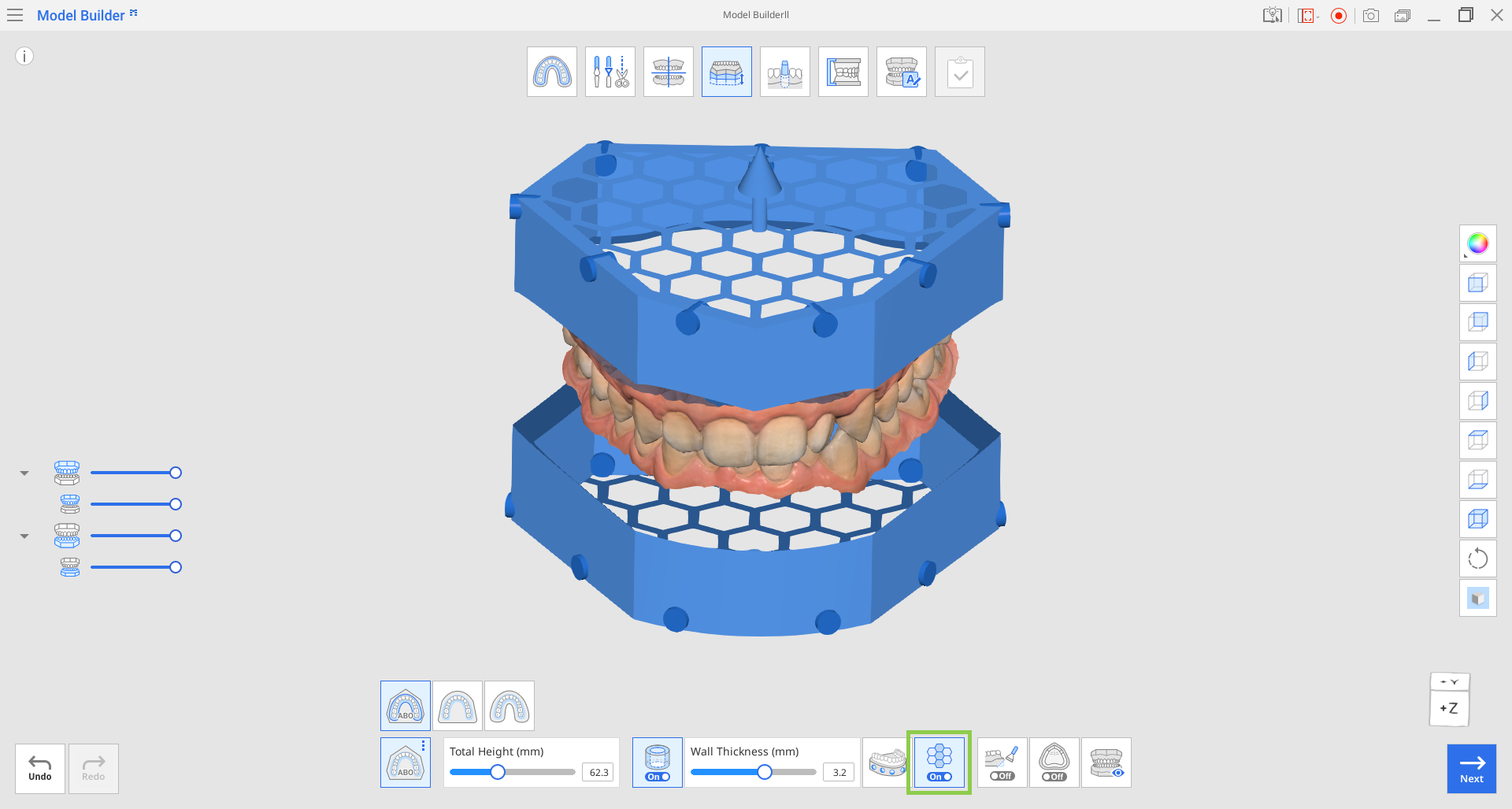
Klik op “Afschuining” om de schakelaar aan en uit te zetten. Het inschakelen van de optie “Afschuining” is handig voor 3D-printen omdat het dan gemakkelijker is om het geprinte model van de bouwplaat te scheiden.
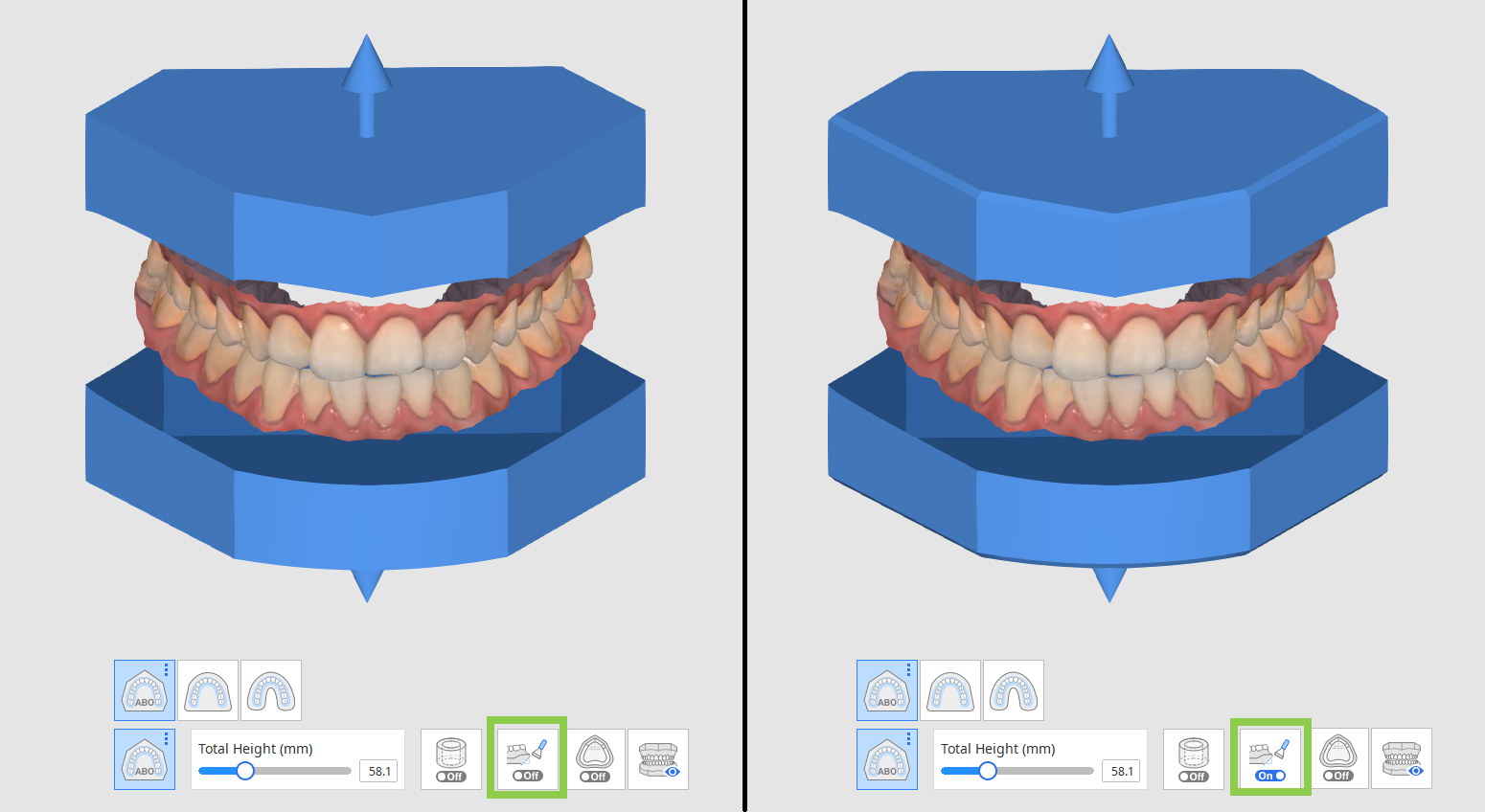
Bij het werken met scangegevens van een volledig tandeloze patiënt kunt u de functie ‘Rand’ gebruiken om de tandvleesrand op de overgang tussen de scan gegevens en de modelbasis te verdikken. Dit verhoogt de printstabiliteit en verbetert de klinische toepassing van de geprinte modellen.
(1).png)
Voordat u naar de volgende modus gaat, klikt u op “ Voorbeeld” om alle aanpassingen die u in deze modus heeft gemaakt te visualiseren en te bestuderen.
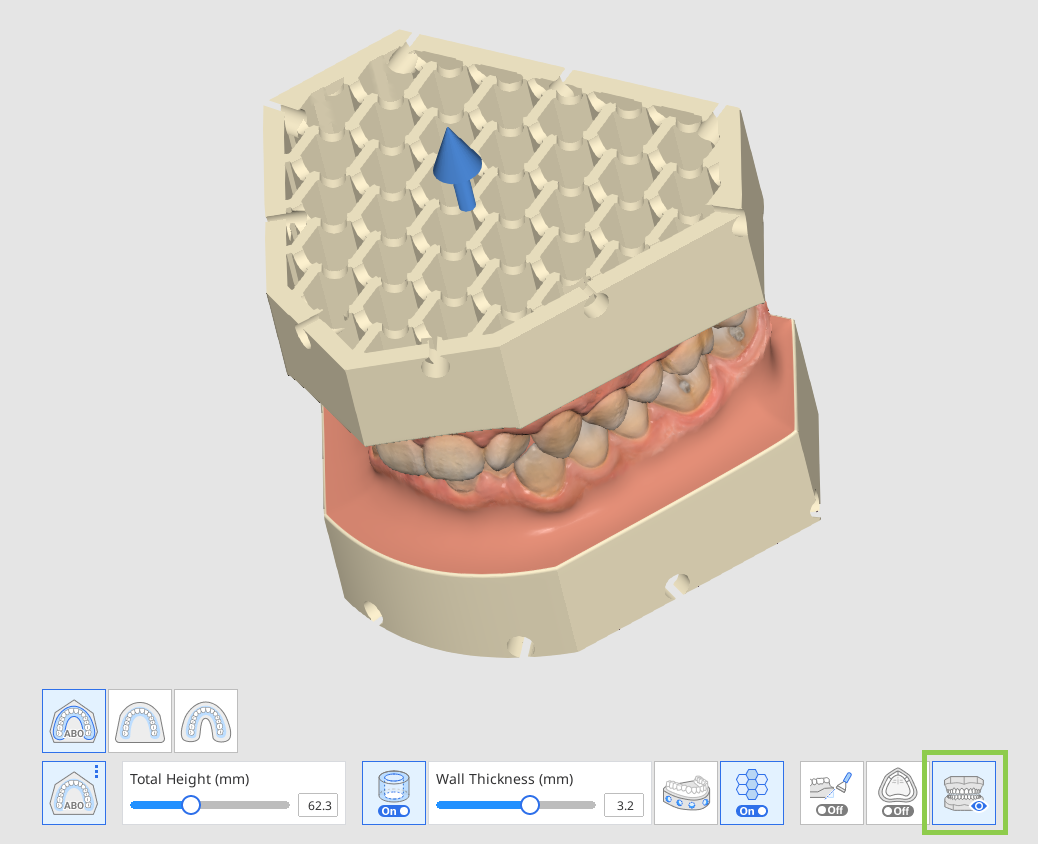
Klik op “Volgende” wanneer u klaar bent.